Εκτέλεση macOS σε περίπτωση AWS EC2
Για να εκτελέσετε ένα macOS στο AWS EC2, πρέπει πρώτα να δημιουργήσετε έναν νέο αποκλειστικό κεντρικό υπολογιστή για την οικογένεια mac και, στη συνέχεια, να χρησιμοποιήσετε το αναγνωριστικό αυτού του κεντρικού υπολογιστή για να δημιουργήσετε μια νέα παρουσία EC2. Για αυτό, κατευθυνθείτε προς το ταμπλό EC2 από την κονσόλα AWS:

Από τον πίνακα εργαλείων EC2, κάντε κλικ στην επιλογή που λέει 'Dedicated Hosts':
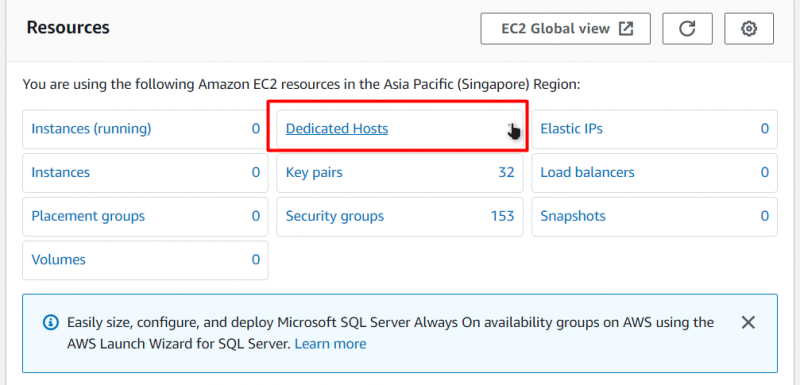
Μετά από αυτό, θα μεταφερθείτε στη σελίδα 'Dedicated Hosts'. Για να δημιουργήσετε έναν νέο αποκλειστικό κεντρικό υπολογιστή, κάντε κλικ στο κουμπί που λέει 'Κατανομή αποκλειστικού κεντρικού υπολογιστή':
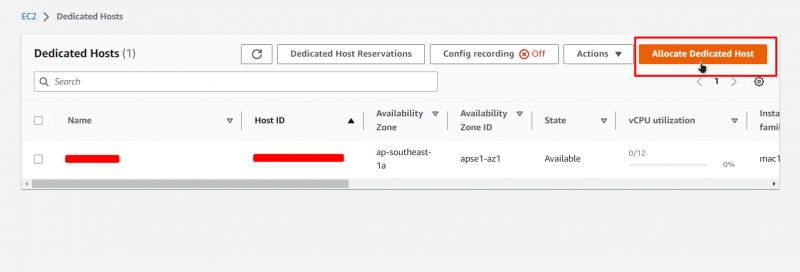
Μετά από αυτό, θα μεταφερθείτε στη σελίδα ρυθμίσεων ενός νέου αποκλειστικού κεντρικού υπολογιστή. Σε αυτήν τη σελίδα, δώστε ένα όνομα στον αποκλειστικό οικοδεσπότη σας:
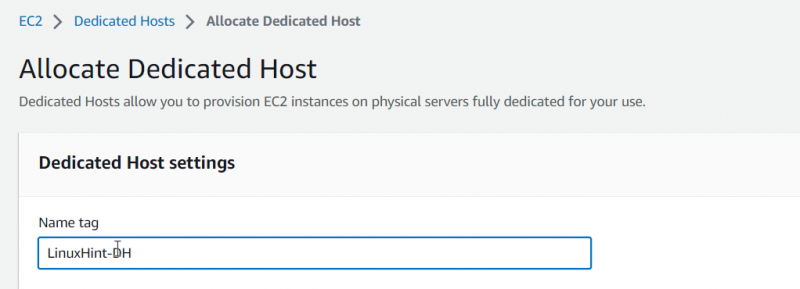
Μετά από αυτό, επιλέξτε 'mac1' για τον τύπο οικογένειας και ορίστε τον τύπο εμφάνισης 'mac1.metal':
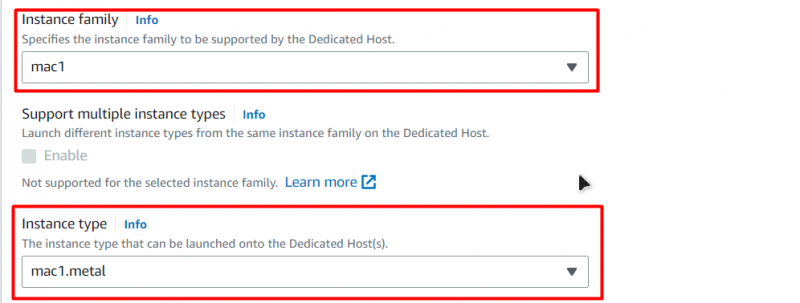
Μετά από αυτό, ενεργοποιήστε την επιλογή 'Αυτόματη τοποθέτηση':

Μετά από αυτό, μπορείτε να αφήσετε όλες τις άλλες επιλογές ως προεπιλογές και, στη συνέχεια, στο τέλος, απλώς κάντε κλικ στο κουμπί 'Κατανομή' στο κάτω μέρος της σελίδας:

Μετά από αυτό, θα κατευθυνθείτε στη σελίδα Dedicated Hosts, όπου μπορείτε να δείτε τον πρόσφατα δημιουργημένο αποκλειστικό κεντρικό υπολογιστή και το αναγνωριστικό του:
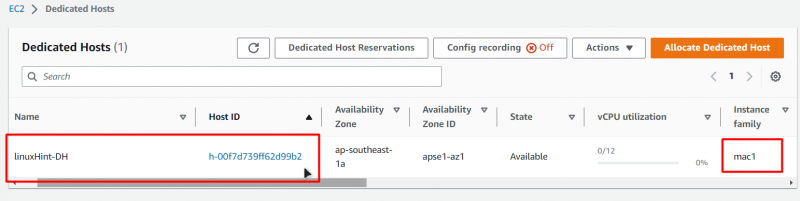
Τώρα που δημιουργήσαμε έναν αποκλειστικό κεντρικό υπολογιστή, μπορούμε να προχωρήσουμε στη δημιουργία της παρουσίας EC2 σε αυτόν τον αποκλειστικό κεντρικό υπολογιστή. Μεταβείτε στο EC2 Dashboard και κάντε κλικ στην καρτέλα 'Instances' από τον αριστερό πίνακα πλοήγησης και, στη συνέχεια, κάντε κλικ στο κουμπί που λέει 'Launch Instance':
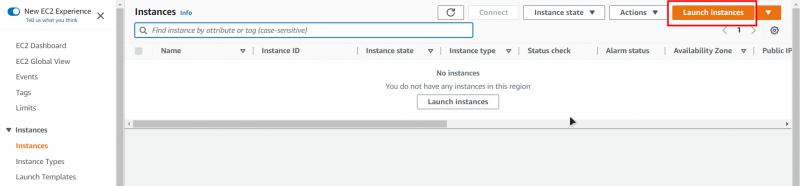
Στη συνέχεια, θα μεταφερθείτε στον οδηγό δημιουργίας EC2, από όπου δώστε ένα όνομα στην εικονική μηχανή σας:
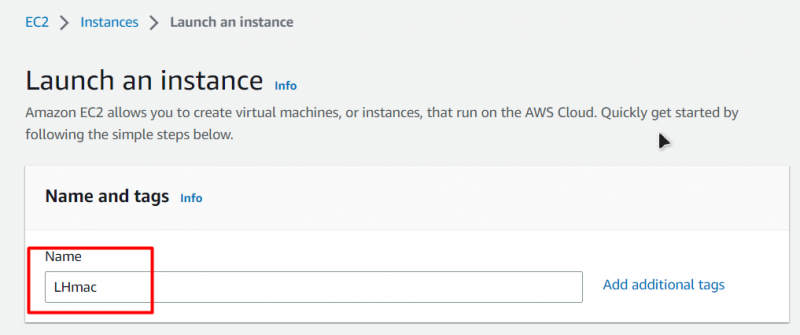
Μετά από αυτό, για το AMI (Amazon Machine Image), από την καρτέλα Γρήγορη Έναρξη, απλώς επιλέξτε 'macOS' και, στη συνέχεια, επιλέξτε την έκδοση του macOS που θέλετε να αναπτύξετε και την αρχιτεκτονική:
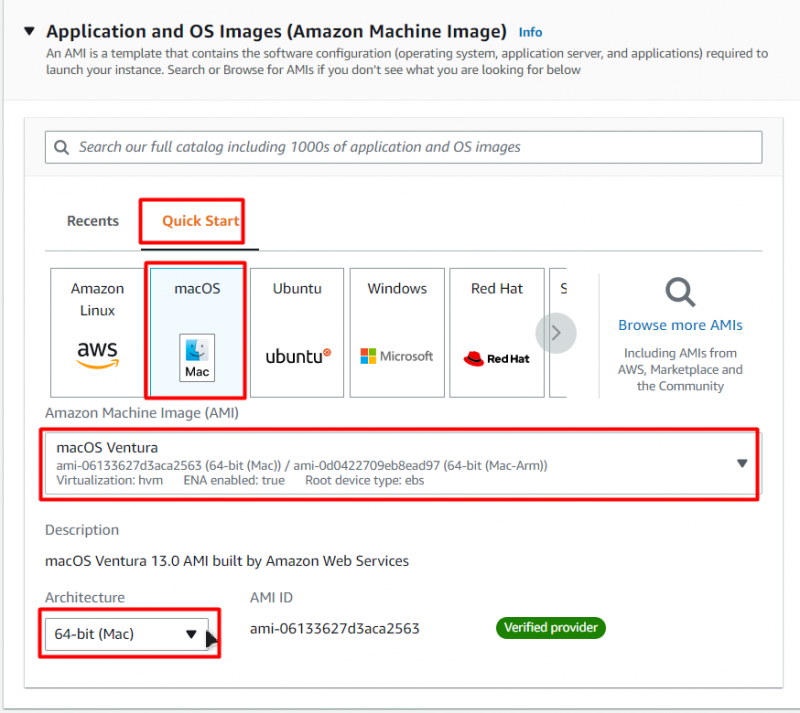
Μετά από αυτό, ορίστε τον τύπο παρουσίας σε αυτό που είχατε ορίσει στη δημιουργία του αποκλειστικού κεντρικού υπολογιστή (mac1.metal):
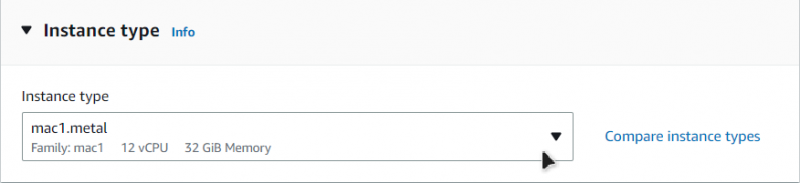
Μετά από αυτό, επιλέξτε ένα ζεύγος κλειδιών ή δημιουργήστε ένα νέο:
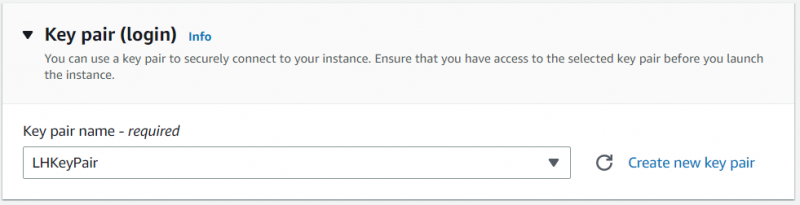
Αυτό είναι το ζεύγος κλειδιών που θα χρησιμοποιήσετε για να συνδεθείτε στην παρουσία του macOS EC2. Μετά από αυτό, χρειάζεται μόνο να αλλάξετε ένα πράγμα από αυτήν τη σελίδα διαμόρφωσης: 'ενοικίαση'. Ορίστε την ενοικίαση ίση με 'Αποκλειστικό κεντρικό υπολογιστή':

Στη συνέχεια, 'Στόχευση κεντρικού υπολογιστή από' σε 'Αναγνωριστικό κεντρικού υπολογιστή' και, στη συνέχεια, 'Αναγνωριστικό κεντρικού υπολογιστή μίσθωσης' στο αναγνωριστικό του κεντρικού υπολογιστή που έχετε δημιουργήσει:
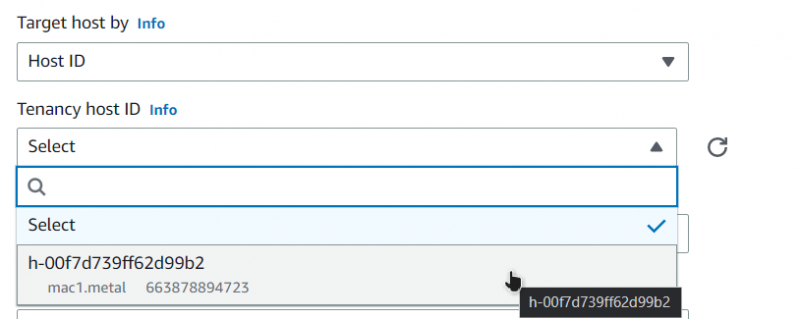
Μετά από αυτό, απλώς κάντε κλικ στο κουμπί στην κάτω δεξιά γωνία που λέει 'Εκκίνηση Παράδειγμα':
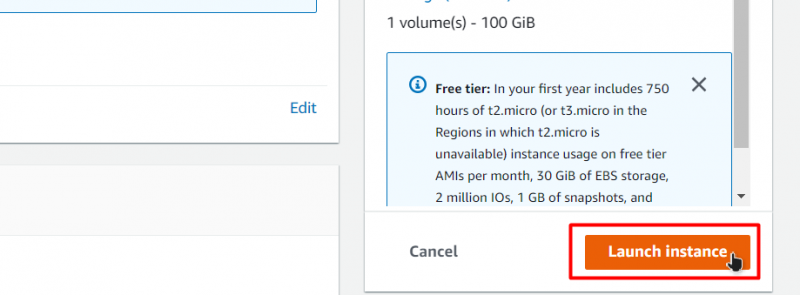
Μετά από αυτό, περιμένετε να ολοκληρωθεί πλήρως η διαδικασία εκκίνησης:

Μόλις ξεκινήσει με επιτυχία η παρουσία, μπορείτε να τη δείτε στη λίστα EC2 στον πίνακα εργαλείων της παρουσίας EC2:

Για να συνδεθείτε σε αυτήν την περίπτωση EC2, κάντε δεξί κλικ σε αυτήν και μεταβείτε στη σελίδα σύνδεσης:

Από αυτήν τη σελίδα, βρείτε την τελευταία εντολή στην καρτέλα SSH Client και αντιγράψτε την:
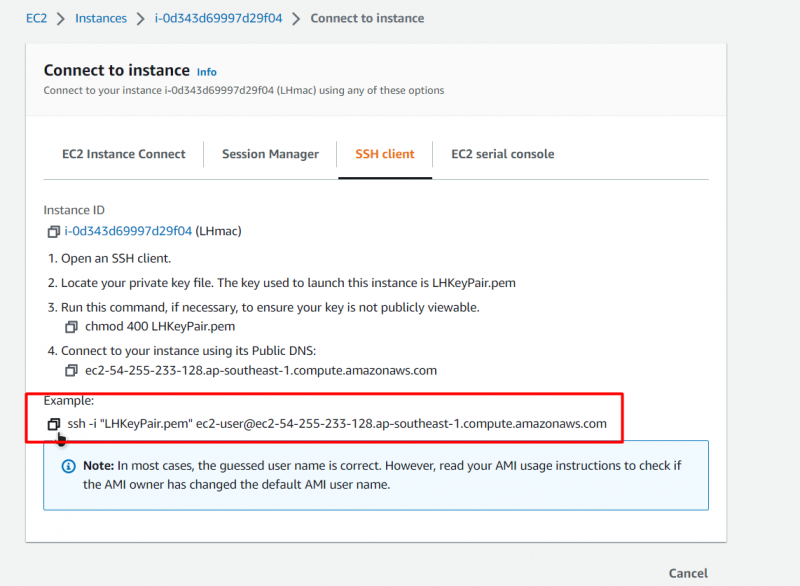
Ανοίξτε μια γραμμή εντολών ή ένα PowerShell, επικολλήστε την εντολή και αντικαταστήστε τη διαδρομή του ζεύγους κλειδιών για τη διαδρομή όπου έχετε τοποθετήσει το ζεύγος κλειδιών σας:
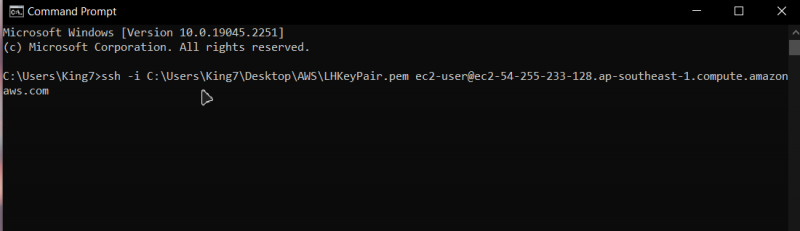
Μετά από αυτό, πατήστε enter και πληκτρολογήστε 'ναι' για επιβεβαίωση και πατήστε enter για άλλη μια φορά:

Μετά από αυτό, θα συνδεθείτε στην παρουσία του macOS EC2:

Αυτό είναι για αυτήν την ανάρτηση.
συμπέρασμα
Μπορείτε εύκολα να δημιουργήσετε το στιγμιότυπο AWS EC2 VM εκτελώντας ένα macOS, και για αυτό, απλά πρέπει πρώτα να δημιουργήσετε έναν αποκλειστικό κεντρικό υπολογιστή. Στη συνέχεια, εκκινήστε την παρουσία του macOS EC2 σε αυτόν τον κεντρικό υπολογιστή και μόλις ολοκληρωθεί η διαδικασία εκκίνησης, το μόνο που έχετε να κάνετε είναι να συνδεθείτε με αυτήν την παρουσία. Αυτή η ανάρτηση σας δίδαξε πώς να εκτελείτε το macOS στο AWS EC2 Instance.